Huawei P20 Lite ANE-LX1, punto de prueba ANE-LX2, eliminar ID de Huawei y omitir FRP
Miscelánea / / October 23, 2021
Huawei P20 Lite se lanzó en el año 2017 que salió de la caja con Android 8.0 Oreo y luego se actualizó a Android 9.0 Pie. Está alimentado por un procesador Kirin 659. Pero si usted es uno de los usuarios de Huawei P20 Lite ANE-LX1, ANE-LX2 y desea averiguar el punto de prueba para eliminar el bloqueo de FRP, la ID de Huawei, el bloqueo de usuario y la actualización del firmware, siga este artículo.
Aquí vamos a compartir cómo puedes encontrar el Huawei P20 Lite ANE-LX1, ANE-LX2 Punto de prueba, o ingrese al modo de descarga (modo de descarga de emergencia) para que pueda realizar múltiples tareas de nivel avanzado por su cuenta. Básicamente, puede usar este punto de prueba en cualquier herramienta similar a una caja, como Sigma Key, MRT key tool, UFI, UMT, Medusa. Todo lo que necesita es simplemente disparar el punto dorado al suelo y luego conectar un cable USB.
Contenido de la página
- ¿Por qué necesitamos TestPoint?
- Dónde encontrar el punto de prueba en Huawei P20 Lite
- Cómo quitar el bloqueo FRP de Huawei P20 Lite ANE-LX1, ANE-LX2
- Cómo quitar el ID de Huawei en el bloqueo FRP de Huawei P20 Lite ANE-LX1, ANE-LX2
¿Por qué necesitamos TestPoint?
- Instale el archivo de firmware en Huawei P20 Lite.
- Puede eliminar la ID de Huawei usando Test Point
- Reparar IMEI y NVRAM usándolo
- Restaurar o desbloquear el Huawei P20 Lite muerto actualizando el firmware.
- Fácil de quitar el bloqueo de FRP o el bloqueo de pantalla
Dónde encontrar el punto de prueba en Huawei P20 Lite
- Primero, descargue e instale Controladores USB de Huawei en PC con Windows.
- Retire con cuidado el panel posterior del dispositivo Huawei P20 Lite. Trate de no dañar las piezas de hardware.
- Ahora, consulte la captura de pantalla a continuación para conocer los puntos de prueba del Huawei P20 Lite.
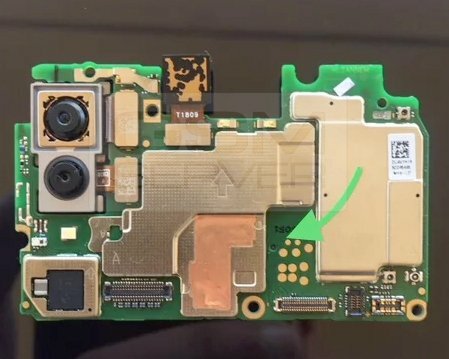
Cómo quitar el bloqueo FRP de Huawei P20 Lite ANE-LX1, ANE-LX2
Puede utilizar fácilmente el Dongle de EFT, Dongle UMT, Herramienta Octopus FRP, Herramienta clave MRT, etc. para eliminar la herramienta FRP (Protección de restablecimiento de fábrica) y omitir el bloqueo de pantalla (patrón / pin / contraseña) del Huawei P20 Lite.
De lo contrario, puede probar otras herramientas para usar el punto de prueba para iniciar su teléfono en un modo de descarga de emergencia quitando la batería y el punto de prueba corto al suelo e insertando un cable USB.
Por lo tanto, si está interesado en iniciar su dispositivo Huawei P20 Lite ANE-LX1, ANE-LX2 en el modo de descarga para actualizar el firmware de archivo, este artículo es para usted. Si bien si desea instalar el software en el cargador de arranque bloqueado Huawei P20 Lite ANE-LX1, ANE-LX2, tendrá que iniciarlo en el modo EDL y luego podrá actualizar el firmware original.
Cómo quitar el ID de Huawei en el bloqueo FRP de Huawei P20 Lite ANE-LX1, ANE-LX2
- Descargue e instale el software SigmaKey en su computadora.
- Conecte su dispositivo a la PC usando un cable USB en modo de actualización
- Seleccione el puerto serie como puerto adaptador DBA.
- Seleccione el punto de prueba de software On Off

- Ahora cargue el paquete de firmware descargado "UPDATE.APP"
- El software iniciará el proceso de flasheo. Espere unos segundos o minutos para completar el proceso en su Huawei P20 Lite. No retire su dispositivo.
- Después del proceso, el dispositivo entrará en modo de fábrica.
- Ahora puede volver a conectar su dispositivo quitando y conectando el cable USB nuevamente.
- Ahora, en el puerto serie, asegúrese de seleccionar USB (detección automática)
- Seleccione Autorizar tiene Huawei
- Toque Eliminar ID de Huawei.

- El proceso comenzará a eliminar la protección del firmware, también llamado bloqueo FRP.
- Después de eliminar con éxito la ID de Huawei, debe desactivar el punto de prueba. Esto reactivará nuevamente el teléfono del modo de fábrica al modo de teléfono normal.
- Seleccione el puerto serie como USB (detección automática), autorice con el modelo del dispositivo y luego toque el punto de prueba de software para activar / desactivar.
- Después de completar el proceso, su dispositivo volverá a la normalidad
Eso es, chicos. Esperamos que esta guía le haya resultado útil. Para consultas adicionales, puede comentar a continuación.



